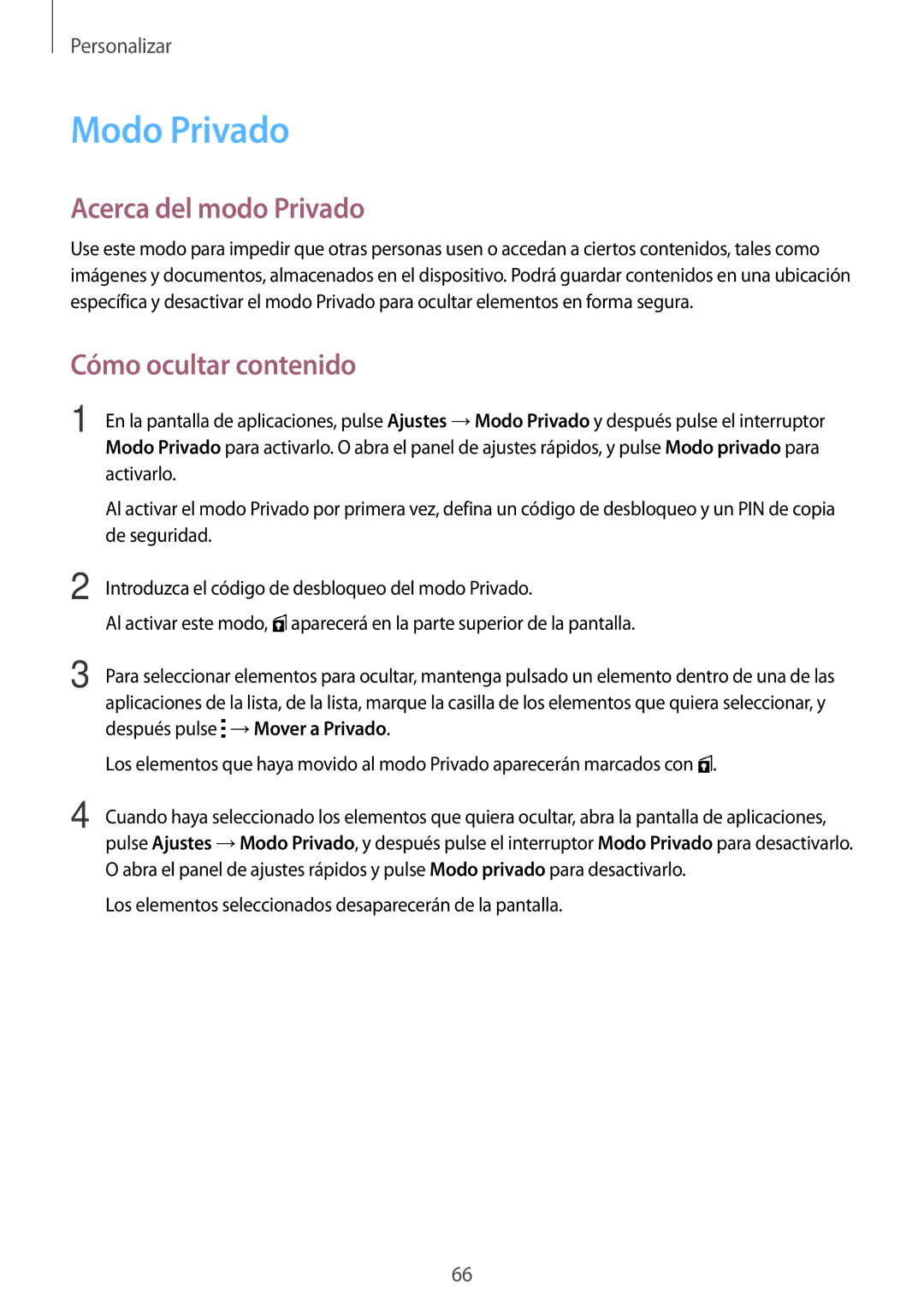Personalizar
Modo Privado
Acerca del modo Privado
Use este modo para impedir que otras personas usen o accedan a ciertos contenidos, tales como imágenes y documentos, almacenados en el dispositivo. Podrá guardar contenidos en una ubicación específica y desactivar el modo Privado para ocultar elementos en forma segura.
Cómo ocultar contenido
1 En la pantalla de aplicaciones, pulse Ajustes →Modo Privado y después pulse el interruptor Modo Privado para activarlo. O abra el panel de ajustes rápidos, y pulse Modo privado para activarlo.
2
3
4
Al activar el modo Privado por primera vez, defina un código de desbloqueo y un PIN de copia de seguridad.
Introduzca el código de desbloqueo del modo Privado.
Al activar este modo, ![]() aparecerá en la parte superior de la pantalla.
aparecerá en la parte superior de la pantalla.
Para seleccionar elementos para ocultar, mantenga pulsado un elemento dentro de una de las aplicaciones de la lista, de la lista, marque la casilla de los elementos que quiera seleccionar, y después pulse ![]() →Mover a Privado.
→Mover a Privado.
Los elementos que haya movido al modo Privado aparecerán marcados con ![]() .
.
Cuando haya seleccionado los elementos que quiera ocultar, abra la pantalla de aplicaciones, pulse Ajustes →Modo Privado, y después pulse el interruptor Modo Privado para desactivarlo. O abra el panel de ajustes rápidos y pulse Modo privado para desactivarlo.
Los elementos seleccionados desaparecerán de la pantalla.
66